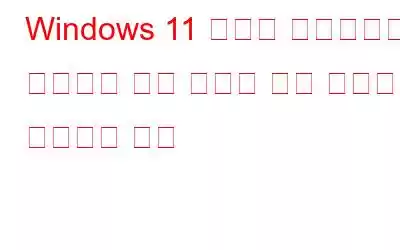Windows 11 기기에서 사진 앱을 엽니다. 또한 비디오 편집 작업을 훌륭하게 수행하는 비디오 편집기 기능도 갖추고 있음을 알 수 있습니다. 이 Video Editor를 더 자세히 살펴보면 사용자 정의 오디오를 추가할 수도 있다는 것을 알게 될 것입니다. 음악, 음향 효과, 내레이션 및 기타 오디오 파일을 추가할 수 있습니다. 그러나 일부 사용자는 Windows Video Editor의 사용자 정의 오디오가 작동하지 않는다고 보고했습니다. 이 문제로 인해 어려움을 겪고 계시다면 잘 찾아오셨습니다. 문제를 해결할 수 있는 몇 가지 방법은 다음과 같습니다.
문제를 해결하는 동안 작업을 중단할 필요는 없습니다!
어쩌면 당신은 빡빡한 프로젝트를 진행하고 있을 수도 있습니다. 마감일이 붙어 있어요. 따라서 문제를 해결하는 동안 사용하기 쉬운 타사 동영상 편집기를 사용해 보는 것은 어떨까요? 우리는 이미 Windows용 최고의 비디오 편집 소프트웨어 목록을 선별했습니다.
당신이 함께 일하는 것을 확실히 좋아할 것 중 하나는 Wondershare Filmora Editor입니다. 이 게시물에서는 이 비디오 편집기가 제공하는 기능부터 장단점, 창작물을 편집하는 방법까지 모든 것을 다룹니다.
Wondershare Filmora Editor 팩에 포함된 일부 혜택 –
- 다양한 도구를 사용하여 흥미로운 동영상을 빠르게 만드세요.
- 다양한 형식의 오디오 및 비디오 파일을 가져오고 내보냅니다. 자세한 내용은 Wondershare Filmora에 대한 위의 하이퍼링크 게시물을 참조하세요.
- Speech to Text 기능 덕분에 음성을 자막으로 변환할 수 있습니다.
- 로열티 프리 시각 효과 플러그인, 템플릿 및 스톡 미디어에 액세스하세요.
- 당신의 기술을 향상시키는 데 도움이 되는 내장 커뮤니티와 여러 튜토리얼.
Windows Video Editor에서 사용자 정의 오디오가 작동하지 않는 문제를 해결하는 방법
1. Windows 오디오 서비스 다시 시작
Windows 비디오 편집기의 사용자 정의 오디오가 작동하지 않으면 Windows 오디오 서비스를 다시 시작해 볼 수 있습니다. 동일한 단계는 다음과 같습니다 –
1. Windows + R을 눌러 실행 대화 상자를 엽니다.
2. services.msc를 입력하고 Enter 키를 누릅니다.
3. 서비스 창이 열리면 Windows Audio를 입력합니다.
4. 마우스 오른쪽 버튼을 클릭한 다음 다시 시작을 선택합니다.
2. 지원되는 비디오 형식 사용
Windows 비디오 편집기에서 사용자 정의 오디오가 작동하지 않는 경우 오디오 형식이 호환되지 않는 것입니다. Windows 11의 비디오 편집기는 WAV 및 MP3 f를 지원합니다. 형식만 가능합니다. 형식이 이 두 가지가 아닌 경우 앞서 언급한 오디오 형식으로 변환하거나 별도의 파일을 선택해야 할 수도 있습니다.
3. 사진 앱 수리 또는 재설정
이것은 미디어 관련 문제이므로 사용자는 사진 앱을 재설정하거나 수리하여 비디오 편집기에서 맞춤 오디오를 수정할 수 있었던 것으로 알려졌습니다. 포토 앱을 수리하거나 재설정하는 단계는 다음과 같습니다.
1. Windows + I를 눌러 설정을 엽니다.
2. 왼쪽에서 앱을 클릭하세요.
3. 앱 및 기능을 클릭하세요.
4. 아래로 스크롤하여 Microsoft Photos 옆에 있는 세 개의 수직 점을 클릭합니다.
5. 고급 옵션을 선택합니다.
6. 다시 아래로 스크롤하여 먼저 복구를 클릭하십시오.
7. 복구 옵션으로 문제가 해결되지 않으면 재설정을 클릭하세요.
4. 사운드 설정 변경
마지막으로 사운드 설정을 조정하여 "Windows 비디오 편집기 사용자 정의 오디오가 작동하지 않음" 문제를 해결할 수 있습니다. 동일한 단계는 아래에 언급되어 있습니다 –
1. 작업 표시줄의 오른쪽 하단에 있는 오디오 아이콘을 마우스 오른쪽 버튼으로 클릭하세요.
2. 소리 설정을 클릭하세요.
3. 아래로 스크롤하여 추가 사운드 설정을 클릭합니다.
4. 재생 탭에서 기기를 마우스 오른쪽 버튼으로 클릭하세요.
5. 속성을 선택합니다.
6. 고급 탭을 클릭하세요.
7. 응용 프로그램이 이 장치를 독점적으로 제어하도록 허용을 선택 취소합니다.
8. 적용을 클릭하세요.
요약사용자 정의 오디오가 Windows 비디오 편집기에서 작동하지 않는 경우에도 희망을 놓을 필요가 없습니다. 위의 수정 사항 중 하나를 시도해 볼 수 있습니다(문제 해결에 도움이 됨). 그리고 그 동안 Wondershare Filmora와 같은 비디오 편집 도구를 사용해 보세요. 게시물이 문제 해결에 도움이 되었다면 성공 여정을 공유해 주세요. 더 많은 콘텐츠를 보려면 WeTheGeek을 계속 읽어보세요.
읽기: 0